2乗の記号「²」って、意外とどうやって入力するのかわからなくて困ることがありますよね。学校の課題や書類の作成中、スマホでチャットしているときなど、「m²」や「cm²」のように使いたくなる場面は案外多いものです。
この記事では、今すぐ使えるコピペから、パソコン・スマホ・アプリ別の入力方法、文字化けしない使い方まで、やさしく丁寧にご紹介します。初心者の方でも大丈夫。自分に合った入力方法を見つけて、スムーズに「²」を使いこなしていきましょう。
まずはコピペで簡単に!すぐに使える「²」
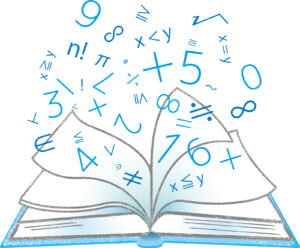
「今すぐ2乗を入力したい!」という方のために、すぐに使えるコピペ用の記号をご用意しました。
→ こちらをコピーしてお使いください: ²
この「²」という記号は、特別な操作をしなくても、そのまま貼り付けるだけでどんなテキストにも使えます。たとえば、Wordやメモ帳、チャットアプリなど、ほとんどの場所で問題なく表示されます。
入力方法を覚えるまでは、このようにコピペで対応するのが一番手軽で確実な方法です。スマホでもパソコンでも使えるので、メモアプリに登録しておくと、いつでもすぐに呼び出せて便利ですよ。
また、入力に不慣れな方でも安心して使えるので、「入力方法はあとでゆっくり覚えよう」という方にもぴったりです。
「2乗(二乗)」の読み方と使い方|にじょう?じじょう?
「²」は、2乗や平方を表す記号で、数学や日常生活の中で幅広く使われています。
- 読み方としては、「にじょう」と読むのが最も一般的です。
- また、数学用語としては「じじょう(自乗)」と呼ばれることもあります。「自分を掛ける」という意味があり、たとえば「5を自乗する」とは「5×5=25」のことを指します。
具体的な使用例として、「5の2乗」は「5²(ごにじょう)」と読み、計算結果は25になります。数式だけでなく、日常では「面積」を表す場面でもよく使われており、「cm²(平方センチメートル)」や「m²(平方メートル)」などの単位表記に登場します。
さらに、建築設計図や不動産広告、理科の実験レポートなど、さまざまな資料の中でも見かける記号です。こうした背景から、「²」は単なる数学記号にとどまらず、知っておくと役立つ表記のひとつといえます。
【パソコン編】デバイス別の入力方法まとめ

Windowsの場合
- 数字のテンキーが付いているキーボードをお使いの場合、Altキーを押しながら「0178」とテンキーで入力すると、「²」の記号が表示されます。この方法は、Windowsで記号入力に使われる「Altコード」と呼ばれる仕組みの一例です。
- ノートパソコンなどでテンキーがない場合でも大丈夫です。IMEパッドを開いて「記号」を選ぶか、Wordやメモ帳で「上付き文字」機能を使えば、「²」を表示できます。また、Unicode入力(Ctrl + Shift + u のあとに00B2と入力)を使うことも可能ですが、少し上級者向けです。
- さらに便利なのが、頻繁に使う場合は「にじょう」や「じじょう」などでユーザー辞書登録をしておく方法です。これで文字変換からスムーズに呼び出せます。
Macの場合
Macでは、Windowsのような「Altコード」は使えませんが、以下のいずれかの方法で入力できます。
- 画面上部のメニューバーから「編集」→「絵文字と記号」を選び、検索窓に「2乗」や「上付き2」などと入力すると「²」が表示されます。選んでクリックすればOKです。
- コピー&ペーストで使い回す方法も便利です。Safariやメモアプリなど、どのアプリでも貼り付け可能です。
- また、macOSの「文字ビューア」に登録しておけば、いつでも呼び出せるようになります。
Chromebookの場合
- Chromebookでは、「Altコード」や「文字ビューア」のような標準入力方法が少ないため、基本的には「コピー&ペースト」を使うのが確実です。
- もし頻繁に使う場合は、Google日本語入力の「単語登録」機能で「²」を登録しておくと便利です。
- また、Chrome拡張機能「Unicode Input Tool」などを導入することで、特殊記号を簡単に入力できるようになります。
【スマホ・タブレット編】入力方法をやさしく解説

iPhone・iPadの場合
iOSの標準キーボードでは、現時点では「²」を直接入力するキーは用意されていません。しかし、いくつかの工夫で簡単に使えるようにすることができます。
たとえば、Safariなどのブラウザで「²」を検索してコピーし、それを「設定」アプリの「キーボード」→「ユーザー辞書」に登録しておく方法があります。よく使う単語のように、「にじょう」と入力したら「²」に変換できるようにしておくと、とても便利です。
また、「Gboard」や「Simeji」などのキーボードアプリでは、あらかじめ記号が豊富に揃っており、「²」が一覧に含まれていることもあります。これらのアプリを活用すれば、画面上の記号ボタンから簡単に入力することができます。
さらに、iPhoneの「ショートカット」機能を使って、指定の文字列を入力すると「²」が自動で入力されるような設定も可能です。こうした工夫を使えば、日常のメッセージやメモで「²」を入力する手間をぐっと減らすことができます。
Androidスマホの場合
Androidスマートフォンは、機種や使用しているキーボードアプリによって機能が少しずつ異なります。そのため、「²」の入力方法も複数あります。
標準のキーボードを使っている場合、「記号」ボタンをタップしてから「特殊記号」や「数式記号」のカテゴリに進むと、「²」が表示されることがあります。見つからないときは、設定からキーボードの追加記号一覧を有効にすることで表示されるようになることもあります。
もし表示されない場合には、「Gboard」などの他社製キーボードアプリをインストールすることで、記号の種類が増え、より簡単に「²」を選べるようになります。
また、iPhoneと同じく、「ユーザー辞書」に「²」を登録しておけば、入力が非常にスムーズになります。よく使う言葉と関連づけて登録しておくと、毎回検索やコピペをしなくてもすぐに使えるようになるのでおすすめです。
Excel・Word・Googleドキュメントなどアプリ別の方法
Excelで「²」を使いたい場合
- 計算したい場合は、Excelのセルに
=5^2や=POWER(5,2)と入力すると、Excelが自動的に「25」と計算してくれます。これは「5の2乗」を意味しており、指数計算において非常に便利な使い方です。どちらも同じ結果になりますが、^(キャレット)を使った方法の方が簡単で、より広く利用されています。一方、POWER関数はより複雑な式や変数を使う場合に適しています。
記号として表示したい場合は、数値の「5」のあとに「²」を入力して、上付き文字として見せる方法があります。たとえば「5²」という形です。この場合は実際の計算は行われず、見た目だけを整えるための入力になります。セルの編集モードで「²」を手動で入力したり、コピー&ペーストして挿入することで表示できます。
また、Excelでは一部の文字列に書式をかけて、部分的に上付き文字にすることも可能です。セルを選んで右クリック →「セルの書式設定」→「フォント」タブから「上付き」にチェックを入れることで、対象文字だけを上付き表示にすることができます。これにより、数値と記号を組み合わせた正確で見やすい表記が可能になります。
Wordの場合
- 「ホーム」タブにある「上付き文字」ボタンをクリックすることで、「²」のような上付き文字を簡単に入力することができます。これにより、数式や単位表記などで見た目を整えたいときに役立ちます。文字を選択した状態でこのボタンを押すと、選んだ文字が小さくなって上に配置される形式に切り替わります。
さらに、作業をスピーディに行いたい方には、キーボードショートカットを使う方法がおすすめです。Ctrl + Shift + +(プラス)を押すことで、すぐに上付き文字モードに切り替えることができます。この状態で入力した文字は、通常の文字とは異なり、やや小さく上側に表示されるようになります。
たとえば、「5」と入力したあとに上付きモードで「2」と打つと、「5²」のような見た目をすばやく作成できます。上付きモードは再度ショートカットを押すことで解除されるので、元の文字に戻したいときも安心です。Wordで頻繁に数式や単位を扱う方にとって、この機能は非常に重宝するでしょう。
Googleドキュメント・スプレッドシートの場合
- ドキュメント:Googleドキュメントで「²」を入力したい場合は、メニューの「挿入」から「特殊文字」を選択します。表示されたウィンドウの検索バーに「上付き」や「superscript」と入力すれば、上付きの2(²)が含まれる記号が表示されます。そこから「²」をクリックすれば、カーソルの位置に挿入されます。よく使う場合は、この機能をブックマークのように覚えておくと便利です。なお、一度使った記号は「最近使用した文字」としても記録されるので、次回からの入力がさらに簡単になります。
スプレッドシート:Googleスプレッドシートでは、Excelと同様に =5^2 のように入力することで「25」という計算結果が得られます。これは、キャレット(^)を使って「5の2乗」を表す一般的な書き方です。見た目として「5²」と表示したいときは、セルに「5」と「²」を直接入力するか、記号をコピー&ペーストして使います。スプレッドシートは上付き表示の書式指定がないため、フォントサイズを調整したり、²の記号だけを別スタイルにするなどの工夫が必要です。
もっとラクに!便利な入力支援ツール
辞書登録で一発変換!
「にじょう」や「じじょう」と入力したときに、自動的に「²」に変換されるように、ユーザー辞書に登録しておくととても便利です。スマホでもパソコンでもこの方法は活用できるので、毎回コピペをしなくても、いつもの変換操作で簡単に2乗の記号を出せるようになります。
たとえば、スマホの日本語キーボード設定や、WindowsのIME、Macのことえり(日本語入力システム)などで単語登録が可能です。変換候補に「²」が表示されるようにしておくことで、文字入力がぐんとスムーズになります。
ビジネス書類の中で単位表記としてよく使う方や、日常的に数式を含んだ文書を作成する方には特におすすめの方法です。
アプリや拡張機能もおすすめ
スマホでは、記号入力に特化した便利なアプリを導入することで、操作がもっと簡単になります。たとえば「Gboard」や「Simeji」などでは、キーボードの記号一覧から「²」を直接選ぶことができるので、わざわざ探さなくてもすぐに入力可能です。
また、パソコンでは「スニペットツール」や「AutoHotKey」などのテキスト展開ソフトを使えば、「.2jo」や「,nijou」といったショートコマンドで「²」を瞬時に呼び出せるようにできます。Chromeの拡張機能「Text Blaze」や「ProKeys」なども、同様に定型入力の時短に役立つツールです。
これらの方法を活用すれば、2乗の記号だけでなく、よく使う他の特殊記号もまとめて効率的に入力できるようになります。
「²」が文字化けする?安心して使うためのポイント
「²」はUnicodeという世界共通の文字コードに対応しているため、ほとんどのデバイスやアプリケーションで正しく表示されることが多く、基本的に文字化けの心配はありません。Unicodeに対応していることで、OSや使用するアプリに関係なく共通のルールで文字が処理されるため、メール、文書、チャットなど様々な場面で安心して利用できます。
ただし、それでもまれに表示がうまくいかないケースもあります。たとえば、使用しているフォントが「²」に対応していない場合や、古いソフトウェアを使っている場合などです。こうした場合は、別のフォント(例:Arial、Times New Roman、Noto Sansなど)に切り替えることで、正しく表示される可能性が高まります。
また、テキストを送信する相手の環境によっては、相手側で文字化けが発生することもあるため、心配なときは事前にテストしておくのも安心です。どうしてもうまく表示されないときは、「x^2」や「2の2乗」など、別の方法で表現するのもひとつの工夫です。
SNSやチャットでの注意点

- LINEやInstagramなどでは、「²」は正常に表示されることが多く、多くのユーザーがそのままの記号でやりとりしています。特に、メッセージアプリではUnicodeに対応しているため、比較的新しいスマートフォンや最新バージョンのアプリであれば、きちんと「²」が表示されることが期待できます。
ただし、相手側の環境によっては、文字化けしたり、表示が小さすぎて読みにくくなることもあるため、注意が必要です。古いOSや一部のアジア圏フォントを使っている場合など、想定通りに表示されないケースもまれにあります。
そういったときは、記号そのものの代わりに「2乗」や「x^2」といった表現に変えることで、意味をしっかり伝えることができます。また、どうしても記号として正確に見せたい場合には、画像として作成したものを投稿するのもひとつの方法です。画像であれば、どんな端末でも同じように表示されるため、伝えたい意図を正確に届けることができます。
「³」や「√」も使いたい!2乗以外の記号入力
- 3乗:「³」 → Alt + 0179(Windows)で入力することができます。このショートカットは、2乗(²)と同様にAltキーとテンキーの組み合わせで使う特殊文字コードで、覚えておくと非常に便利です。数式や物理の単位など、3乗の記号はレポートや学術文書でもよく使われます。
平方根:「√」 → WordやGoogleドキュメントなどの「数式ツール」や「記号一覧」から挿入できます。数式の中で「√25」のように使うことで、「5」という結果を表現できます。また、ExcelやGoogleスプレッドシートでは「=SQRT(25)」のような関数を使うと、平方根を自動計算することも可能です。
これらの記号も「²」と同様に、コピー&ペーストや辞書登録を活用することで、よりスムーズに入力できるようになります。また、IMEパッドや特殊文字ビューア、スニペットアプリなどを活用することで、日常の文書作成が一層効率的になります。頻繁に使う場合は、ショートカットキーやスニペットへの登録がおすすめです。
まとめ|自分に合った方法で「²」をスムーズに使おう
「²」の打ち方は、デバイスやアプリによって少しずつ違いますが、どの方法が自分にとって一番簡単で効率的かを知ることができれば、もう迷うことはありません。たとえば、文章作成のときだけ必要なのか、計算でも使いたいのかなど、用途によって最適な方法は変わります。
「コピペ」から始めて、「辞書登録」で手間を省き、慣れてきたら「ショートカット」や「スニペットツール」などを使っていくことで、徐々に入力の負担が軽くなります。いきなりすべてを覚える必要はありません。まずは手元のデバイスで試してみて、自分のスタイルに合う方法を見つけることが大切です。
ぜひこの記事を参考に、あなたの生活や仕事、学習の中で「²」を上手に使いこなして、もっと快適なデジタルライフを楽しんでくださいね。


